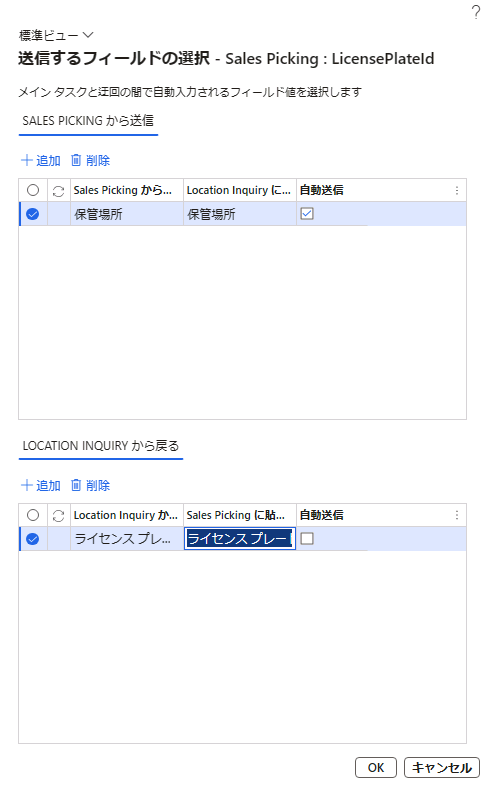演習 - タスク フローでステップの迂回を設定する
次のシナリオで、倉庫作業者の販売ピッキング タスク フローに、場所の照会に対する迂回を作成します。 この迂回により、作業者はピッキングを行う場所のすべてのライセンス プレートを検索し、ピッキングを行うために使用するライセンス プレートを選択できます。 このシナリオでは、ライセンス プレートにより制御されている場所からピッキングを行う必要があります。
この演習を行う前に、使用する環境に Contoso のデモ データが保存されていることと、USMF 法人の外部で作業していることを確認してください。
倉庫管理 > 設定 > モバイル デバイス > モバイル デバイスのステップに移動します。
LicensePlateId ステップ ID を探して選択します。
[アクション] ペインで、ステップの構成の追加を選択します。
ダイアログで、メニュー項目フィールドを使用して販売ピッキングを検索し、選択します。
OK を選択します。
前回作成した上書きの詳細ページが表示されます。 使用可能な迂回 (メニュー項目) クイックタブで、ツールバーから追加を選択します。
迂回の追加ダイアログで場所の照会を、Warehouse Management モバイル アプリでの使用を設定する迂回として選択します。
OK を選択します。
使用可能な迂回 (メニュー項目) クイックタブで、先ほど追加した迂回を選択し、ツールバーから送信するフィールドの選択オプションを選択します。
送信するフィールドの選択ダイアログで、迂回との間で送受信する情報を指定します。 このシナリオでは、作業者がピッキングを行うべき場所を、場所の照会の迂回への入力情報として作業者が使用するとします。 そのため、販売ピッキングから送信セクションで、新しい行に次の値を設定します。
販売ピッキングからコピー - 場所
場所の照会に貼り付け - 場所
自動送信 - 選択 (貼り付けられた 場所 の値を使用して、ページが自動更新されます)
迂回はライセンス プレートのステップで設定されており、作業者がライセンス プレートを照会からメイン フローに戻す場合に使用されることになります。 そのため、場所の紹介から戻すセクションで、新しい行に次の値を設定します。
場所の照会からコピー - ライセンス プレート
販売ピッキングに貼り付け - ライセンス プレート
自動送信 - 消去 (ライセンス プレートの値を使用して迂回から戻る際に自動更新は行われません)
OK を選択します。
Supply Chain Management で、ライセンス プレートで追跡される場所からのピッキング ステップを必要とする販売注文を作成します。 次に、販売注文を倉庫管理にリリースします。 生成された作業 ID に注目してください。
Warehouse Management モバイル アプリを開き、倉庫 21 にサインインします。 (標準のデモ データでは、ユーザー ID に 24、パスワードに 1 を入力してサインインします。)
出荷メニューを選択し、販売ピッキング メニュー項目を選択します。
画面に表示されるデータ入力の操作方法に従って、前の手順で生成された作業 ID を入力します。
ライセンス プレートのスキャンのテキストを含むステップで、アクション メニューを開きます。 場所の照会というラベルの付いた新しいボタンが表示されます。 左上隅にある矢印は、ボタンが迂回を開始することを示しています。 場所の照会を選択します。
迂回が開始されます。 次のページで、メイン フローからコピーされた場所を確認します。
その場所で使用可能なライセンス プレートの一覧で、メイン フローにコピーして戻すライセンス プレートを選択します。 次に、戻るボタンを選択します。
販売ピッキングのメイン フローに戻され、迂回からコピーして戻されたライセンス プレートが表示されます。 値を確認して次のステップに進みます。
指示に従って要求されたデータを入力し、標準フローを最後まで実行します。